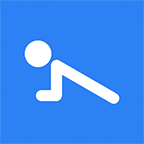几何画板绘制射线的图文方法
时间:2022-10-26 20:15
最近不少朋友表示还不会几何画板怎样绘制射线的操作步骤,使用下面小编就带来了几何画板绘制射线的图文方法哦,一起去看看吧。
几何画板绘制射线的图文方法

方法一 直接使用射线工具
打开几何画板,鼠标按住左侧工具栏“线段直尺工具”,此时会弹出多选框(如图所示),其中包含射线工具和直线工具,这里选择“射线工具”;
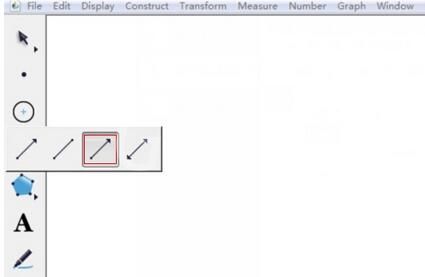
此时用鼠标在画板空白区域点击一下,确定射线的端点,拖动鼠标,就会出现一条射线,在适当位置单击鼠标,即可确定射线的方向。
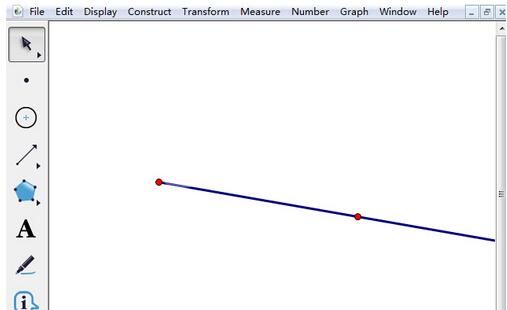
方法二 利用构造菜单
步骤一 绘制双点
打开几何画板,在左边工具栏找到“点工具”并用鼠标单击,在画布上面先后用鼠标点击两下,在画布上面绘制两个点A、B,如图所示。
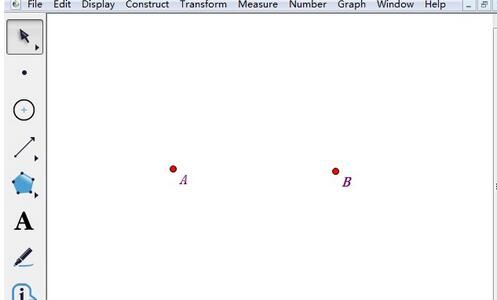
步骤二 绘制射线
鼠标单击侧边栏“移动箭头工具”,选中画布上面刚才绘制的两个点A、B,单击菜单栏“构造”——射线,如图所示。
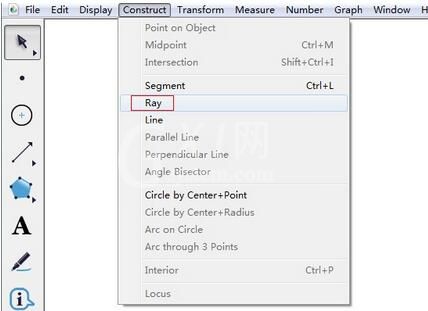
此时在画布上出现了一条射线,射线的端点是由选点的顺序决定的,下图所示的是先选点A,再选点B构造的射线AB。
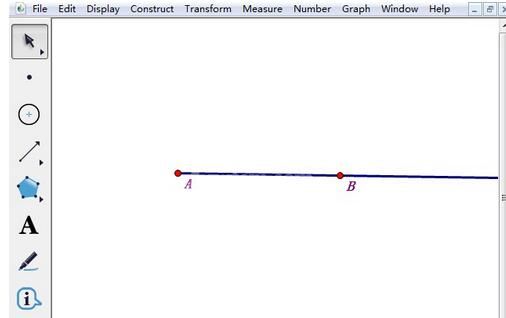
用鼠标拖动射线上面非端点的点B还可以旋转射线。
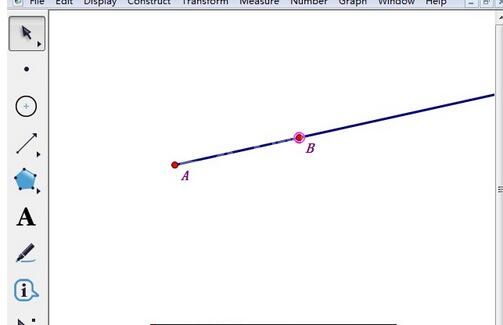
以上这里为各位分享了几何画板绘制射线的图文步骤。有需要的朋友赶快来看看本篇文章吧。